
Nest Cam je snadno použitelná bezpečnostní kamera, která se připojuje do jakékoli zásuvky a připojuje se přímo k vaší Wi-Fi, takže můžete mít doma přehled, ať jste kdekoli. Zde je postup, jak to nastavit.
Pro začátek budete samozřejmě potřebovat kameru Nest Cam - přichází v obou krytý a venkovní odrůdy. Oba se prodávají za přibližně 200 dolarů a fungují stejně, kromě jejich tvarového faktoru.
Jakmile máte Nest Cam rozbalený, stáhněte si aplikaci Nest do telefonu. Je to zdarma a je k dispozici pro iOS a Android zařízení.
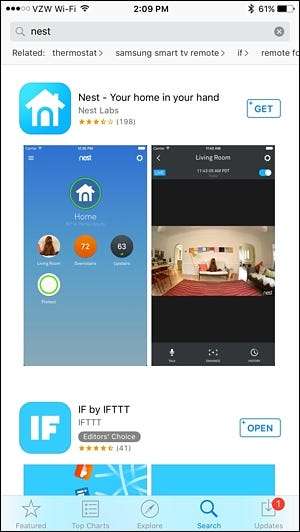
Po stažení jej otevřete a vyberte „Zaregistrovat se“.
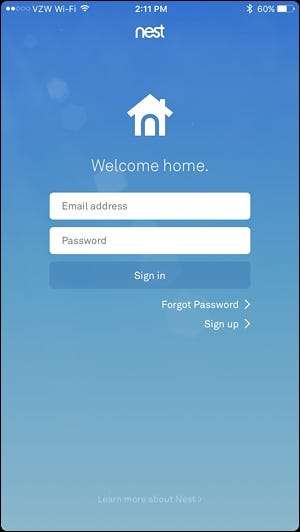
Zadejte svou e-mailovou adresu a vymyslete heslo pro svůj účet Nest. Poté klepněte na „Zaregistrovat se“.
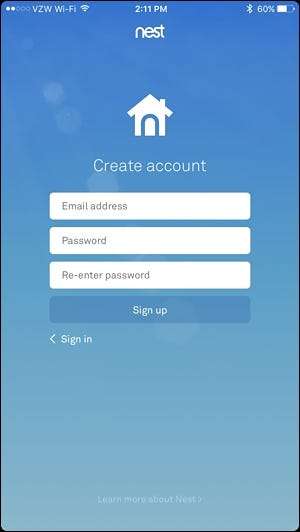
Vyberte „Souhlasím“, abyste vyjádřili souhlas s podmínkami služby a zásadami ochrany osobních údajů, a klepněte na „Pokračovat“ v dolní části další obrazovky.
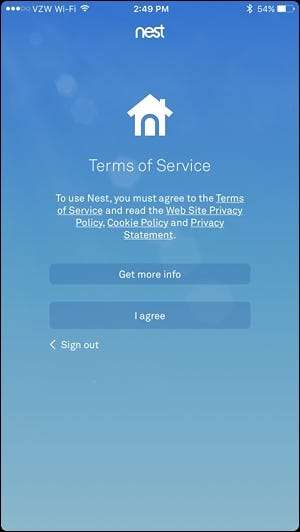
Po zobrazení výzvy v aplikaci pojmenujte svůj domov a klepněte na „Další“.

Další obrazovka vás požádá o adresu, ale vaše poštovní směrovací číslo je jediná věc, která je vyžadována. Stiskněte „Další“.
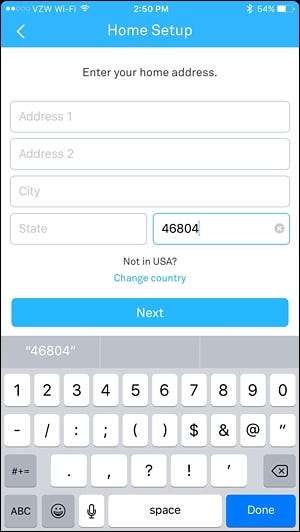
PŘÍBUZNÝ: Jak zajistit, aby vaše hnízdo automaticky detekovalo, když jste pryč
Na další obrazovce můžete provést nastavení Home / Away Assist , která k určení, zda jste doma, či nikoli, využívá polohu vašeho telefonu - tímto způsobem může kameru automaticky zapnout, když odcházíte z domu. Můžete se rozhodnout, že to nenastavíte hned teď (můžete tak učinit později).
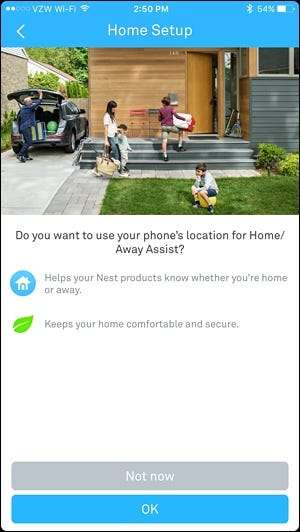
Nest Cam můžete také sdílet s ostatními lidmi v domácnosti, aby mohli sledovat a měnit teplotu z vlastního telefonu. Můžete to také nastavit později.
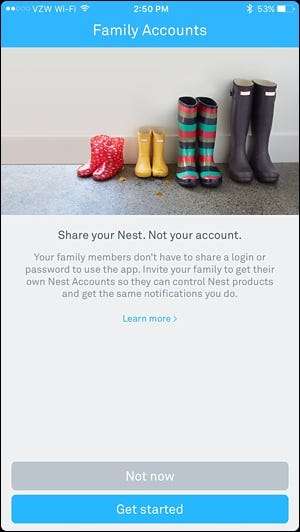
Poté se dostanete na hlavní obrazovku. Klepnutím na tlačítko „Přidat“ přidáte svůj Nest Cam do aplikace.
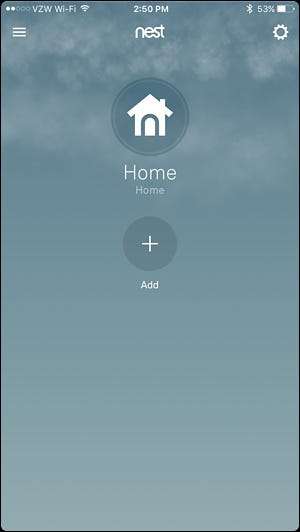
Ze seznamu vyberte „Nest Cam“.
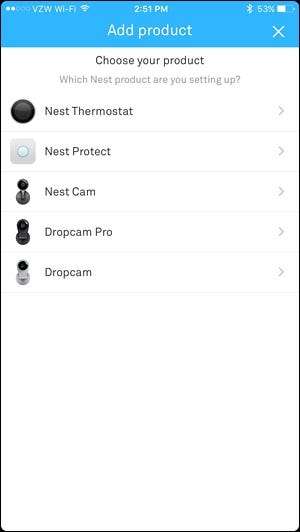
Dále budete muset aplikaci Nest poskytnout přístup k fotoaparátu vašeho telefonu, aby mohla rychle naskenovat QR kód na zadní straně Nest Cam. Pokud chcete, můžete také odmítnout povolení a klepnout na „Pokračovat bez skenování“, které vás vyzve k zadání vstupního klíče nebo sériového čísla zařízení. Ať tak či onak, vyhledejte kód na zadní straně kamery Nest Cam a naskenujte jej pomocí aplikace nebo zadejte sériové číslo.
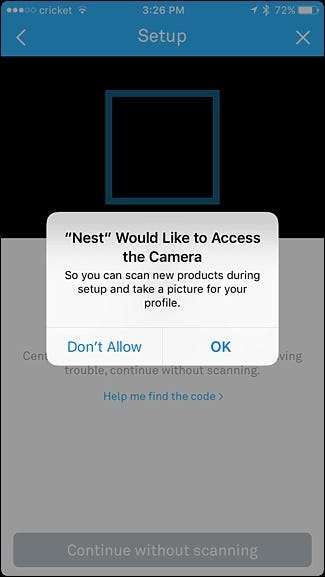
Po dokončení stiskněte na následující obrazovce tlačítko „Další“.
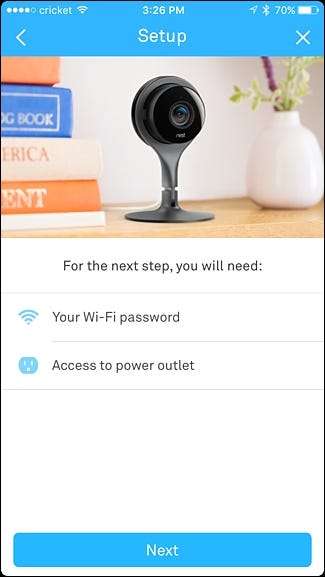
Vyberte si ze seznamu míst ve svém domě, kde bude Nest Cam nastaven. To usnadňuje jejich rozeznání, pokud máte více kamer Nest.
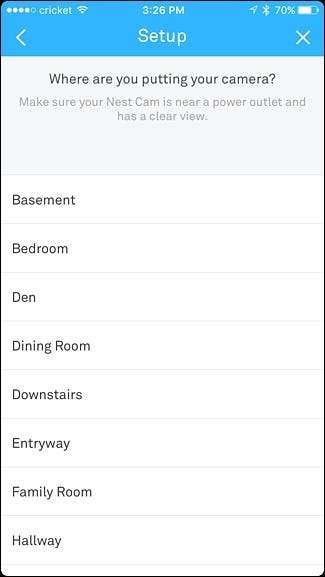
Na následující stránce je uvedeno několik varování, například nevystavovat vnitřní kameru Nest Cam přímému slunečnímu záření nebo na místech, kde teplota klesne pod 32 F nebo nad 95 F. Pokud jej chcete umístit venku, kupte si venkovní verze namísto. Pokračujte klepnutím na „Pokračovat“ v aplikaci.
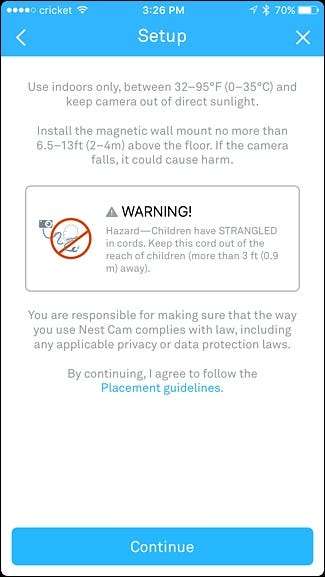
Pokud jste to ještě neudělali, umístěte videokameru Nest Cam na požadované místo a pomocí přiloženého kabelu a adaptéru ji zapojte do blízké zásuvky. V aplikaci klikněte na „Pokračovat“.
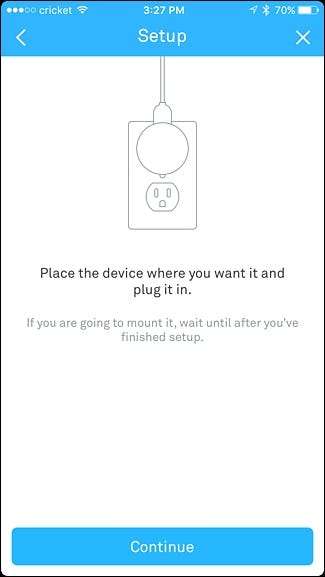
Počkejte, až se kamera Nest Cam nabootuje, a poté vyberte ze seznamu svou síť Wi-Fi.

Zadejte heslo pro svou síť Wi-Fi a dole klepněte na „Připojit“.
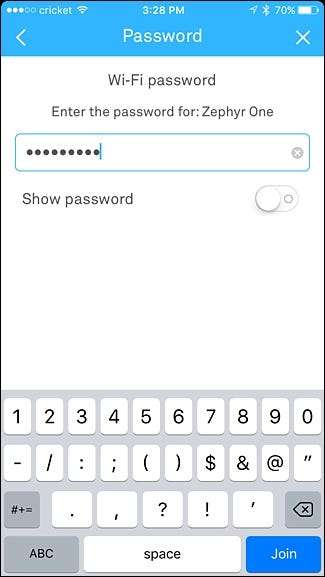
Počkejte chvíli, než se kamera Nest Cam připojí k vaší síti Wi-Fi. Jakmile se připojí, na další obrazovce se zobrazí živý pohled na vaši kameru Nest Cam a budete si moci vybrat, zda chcete dostávat oznámení, kdykoli je detekována aktivita. Ve výchozím nastavení je nastavena na ano, ale můžete ji vypnout pomocí přepínacího přepínače vpravo. Poté klepněte na „Hotovo“ dole.

Další obrazovka vás naučí o Sightline, funkci Nest Cam, která vám umožní rychle procházet hodiny záznamu a přejít na konkrétní body, když byla detekována aktivita. Dole klikněte na „Hotovo“.
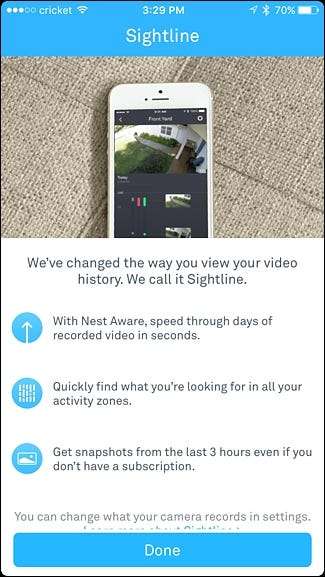
Od této chvíle máte vše nastaveno a nyní uvidíte živý pohled na vaši kameru Nest Cam a posouvací se časovou osu všeho, co kamera Nest Cam zaznamenala.

Chcete-li vidět živý náhled na celou obrazovku, můžete zařízení naklonit vodorovně a pokud chcete mluvit do kamery a mluvit s osobou na druhé straně, můžete klepnout a podržet modrou ikonu mikrofonu na dno.
Mějte na paměti, že i když nechám svou kameru Nest Cam vykázat z okna, které se dívá ven z mého domu, infračervená světla na kameře pro noční vidění se odráží od skla okna a vytvářejí obrovské oslnění, takže je v noci téměř k ničemu. Opět platí, že pokud opravdu chcete kameru pro venkovní použití, je nejlepší pořídit si venkovní verzi kamery Nest Cam, ale model v interiéru může v klidu fungovat.







